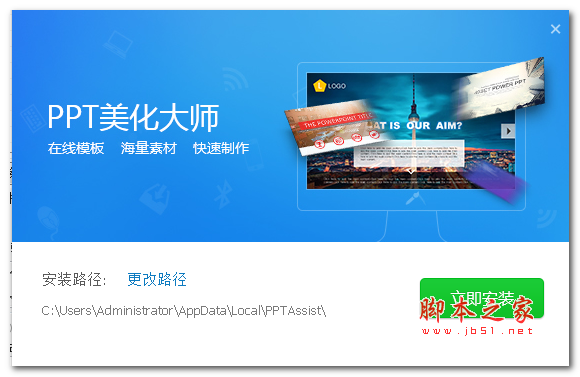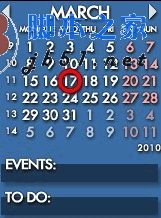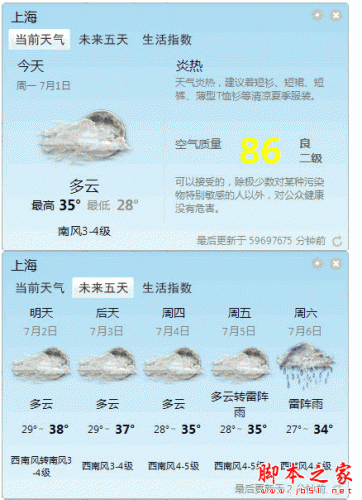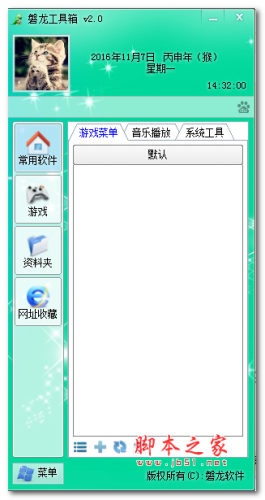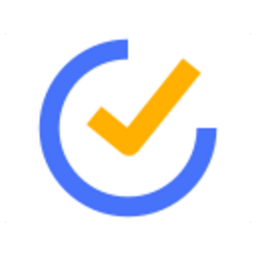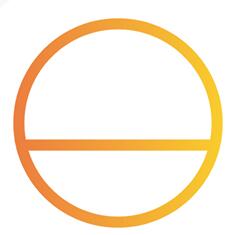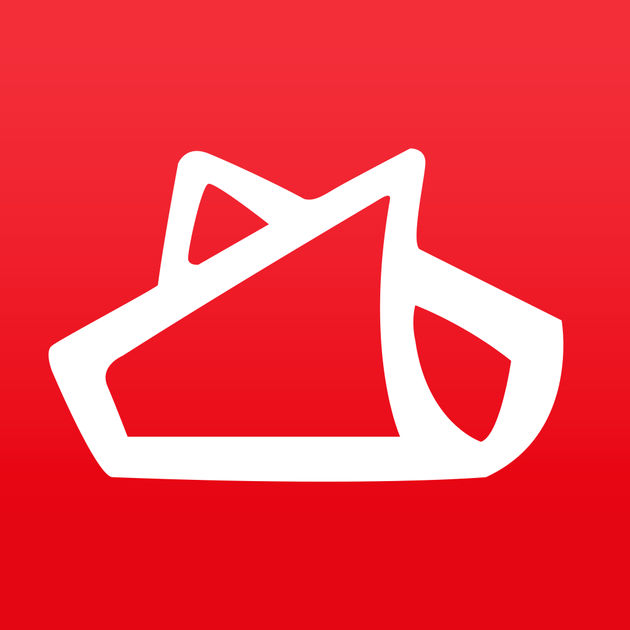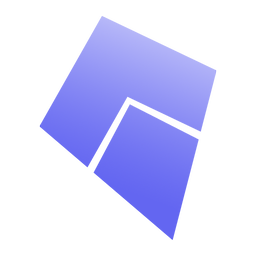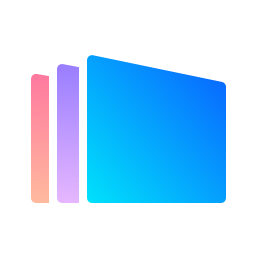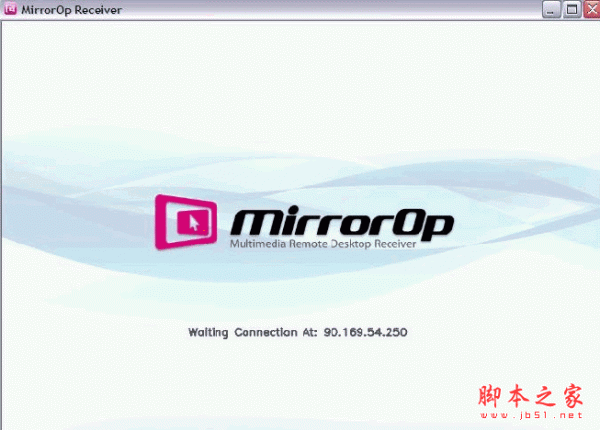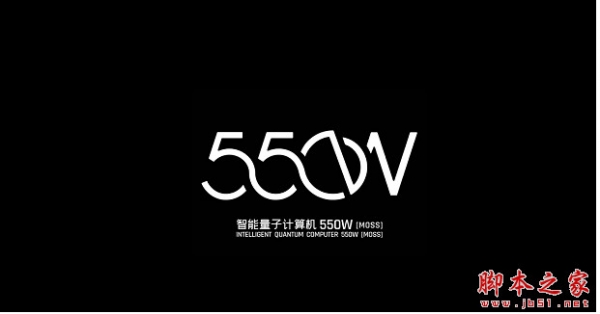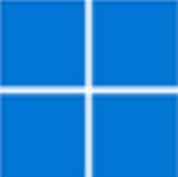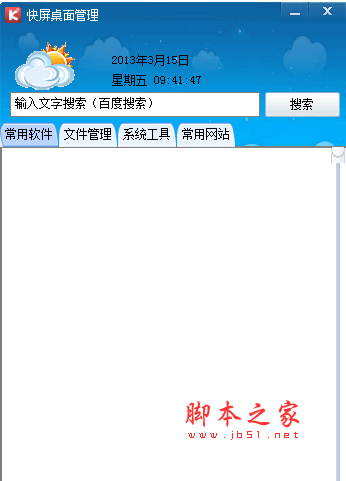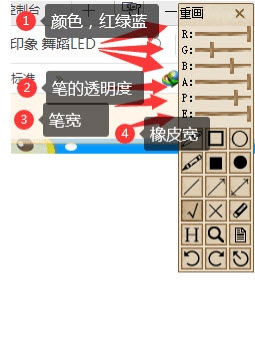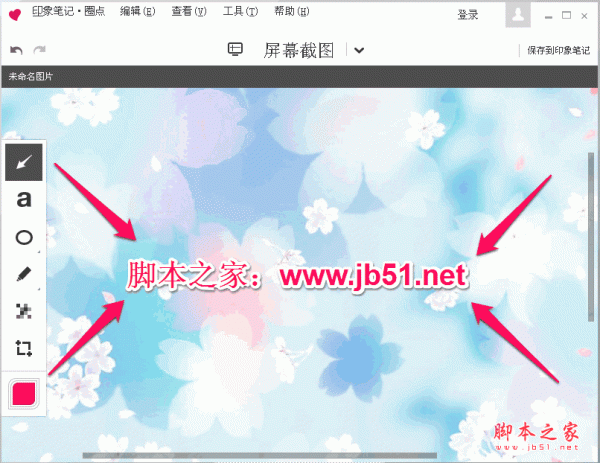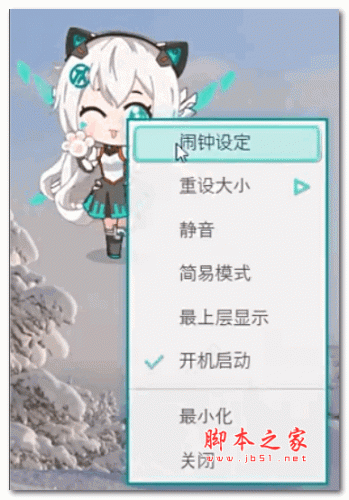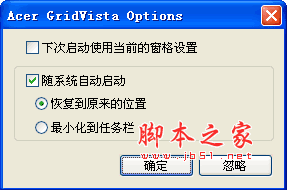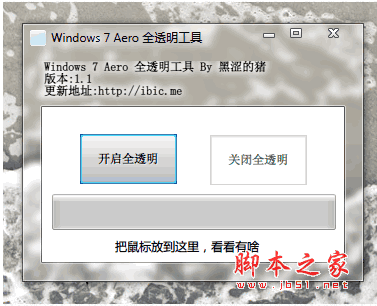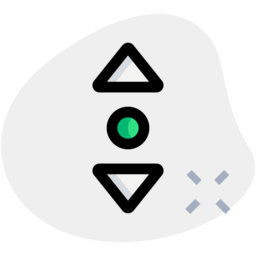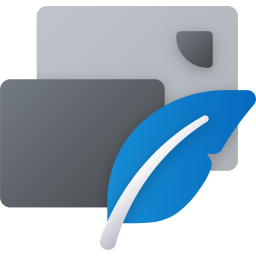详情介绍
ppt美化大师是wPS官方出品的一款ppt美化插件,可以与office软件完美整合,优化与提升现有office软件的功能及体验,并在线提供海量精美的图片、图示、模版等资源,帮助您快速完成ppt文档的制作与美化,使您的总结、报告、汇报、方案等更加精美专业。
PPT美化大师(PPT美化制作软件)是一款免费好用的PPT美化制作软件。软件功能强大,与微软Office软件完美整合,优化与提升现有Office软件的功能及体验,并在线提供海量精美的图片、图示、模板等资源,帮助您快速完成PPT文档的制作与美化,使您的总结、报告、汇报、方案等更加精美及专业。
功能特色:
海量在线模版素材
专业模板、精美图示、创意画册、实用形状等,细致分类,持续更新,无论是何种美化需求,PPT美化大师都可以满足您。
一键美化,体验智能
美化魔法师,一键全自动智能美化,精美专业的PPT即刻呈现,老板再也不用担心我的PPT!
一键输出只读ppt,安全方便
无需再存为PDF,一键转为只读模式,不可更改,不可复制,PPT美化大师,就是这么简单!
完美结合,共享畅快
完美嵌套在Office中,系统稳定,操作简易,运行快速,PPT美化大师,就是这么自信!
常见问题:
01、安装美化大师需要关闭office组件吗?
答:建议安装时关闭所有微软office组件,安装完成后重新打开。如果出现安装完成没有在菜单栏出现“美化”选项卡,关闭所有微软office组件重新打开。
02、PPT美化大师会自动升级吗?
答:会!美化大师会通过自动升级及时修复用户反馈的问题和改善产品体验,同时用户也可以抢先体验新版本的新功能,即时享受更多最新的美化资源。
03、美化大师的换装能只换某一页,而保留其他页面原先的模板吗?
答:目前暂时只支持全部同时更改,设计此功能就是为了保证当前文件所有页面风格统一
04、美化大师需要下载吗?
答:美化大师是一个插件,并不是office自带的功能,所以需要另外下载安装。
05、安装“PPT美化大师”后,功能区没有显示“美化”选项,侧边栏也没有显示“PPT美化大师”?
答:请确保安装时把所有微软Office组件关闭,或者把现有打开的微软Office组件关闭重新打开。如果不行可参考文件《没有显示美化大师修复方法.doc》
06、部分用户使用美化大师时点击内容无效的解决方法
答:本地安装的软件设置与ie浏览器有冲突,导致ie浏览器的部分功能不能正常工作,多为安全软件影响。现在发现与瑞星杀毒软件有冲突,可以参考附件《部分用户使用美化大师时点击内容无效的解决方法.docx》。
07、如何隐藏及显示侧边栏?
答:点击功能区中的【美化】选项》【显示/隐藏】按钮,或者侧边栏下方的向右箭头。
08、PPT美化大师支持哪几个软件?
答:美化大师目前只支持Microsoft Office powerpoint 2003(仅提供部分功能),2007,2010,2013,以及wps Office抢先版的演示组件(仅提供部分功能)。
09、PPT美化大师能在断网的情况下使用吗?
答:由于资源大以及需要更新及时,所以PPT美化大师只能在联网的时候使用。
10、PPT美化大师能用户上传自己的素材吗?
答:目前不支持用户上传,后续会增加相关的功能。
11、相册选择了图片之后能调整图片的位置吗?
答:目前不能在PPT美化大师的界面调整图片位置,只能回到ppt普通视图中调整图片的位置。
12、PPT美化大师如何使用?
答:请参考【使用说明】
13、PPT美化大师中的内容会不会增加?多久更新一次?
答:PPT美化大师中的内容会定期更新
14、PPT美化大师会不会收费?
答:目前都是免费的。
15、能否将一些图片、模板,保留到本地,方便在没有网络的时候使用?
答:如果您想保存到本地,只能自己手动一个个另存到本地。
16、安装了PPT美化大师之后,在哪里可以找到PPT美化大师?
答:安装了PPT美化大师之后,Microsoft Office PowerPoint 2003,2007,2010,2013会在上面的功能区出现【美化】这个功能区,WPS Office抢先版的演示在【特色功能】功能区有【幻灯片库】【在线图片】【更换模板】【魔法】这四个按钮。
17、模板是不是只要使用了就不能撤销?
答:模板可以撤销,回到PPT普通视图界面,单击Office功能区上的【撤销】按钮即可。
18、用了美化大师后,在没有联网的电脑上放映,PPT的效果会不会没有?
答:用美化大师资源的时候需要联网,但是创建好的PPT与联不联网无关,因为创建的PPT是在本地的
19、安装“PPT美化大师”后,功能区没有显示“美化”选项,没有显示“PPT美化大师”侧边栏。
安装“PPT美化大师”后,功能区没有显示“美化”选项,没有显示“PPT美化大师”侧边栏。
答:出现这种现象有两个原因:
1) 美化大师插件可能给Office禁用,需要把插件从禁用项目里移除。
2) 美化大师插件的加载行为被设置为:非启动时加载,需要重新设置插件行为。
移除禁用项目的操作方法:Office 2007/2010/2013手工操作:
1). 打开“PowerPoint选项”

Office 2010/2013点击“文件”—“选项
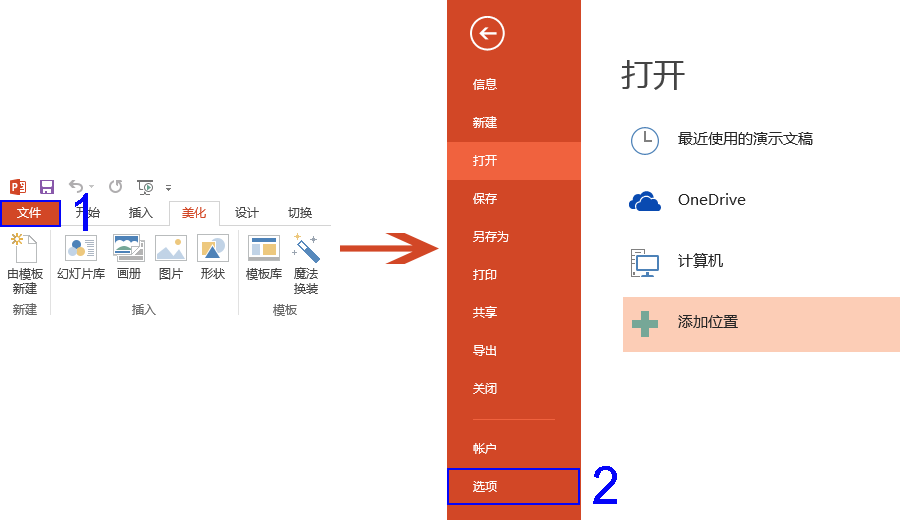
2). 在“PowerPoint选项”里点击“加载项”—在“管理”选项里选择“禁用项目”—点击“转到”,弹出“禁用项目”窗口,在列表里选择希望重新启用的项目,这里选择pptassist.addins(pptassist.dll)后点击“启用”,如下图
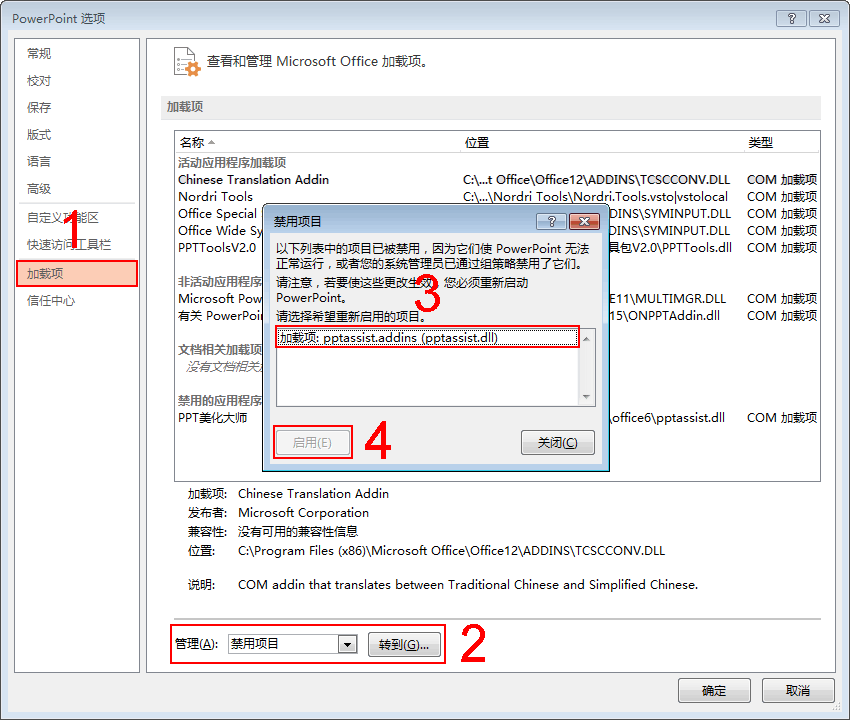
设置插件启动行为:1). 打开“PowerPoint选项”
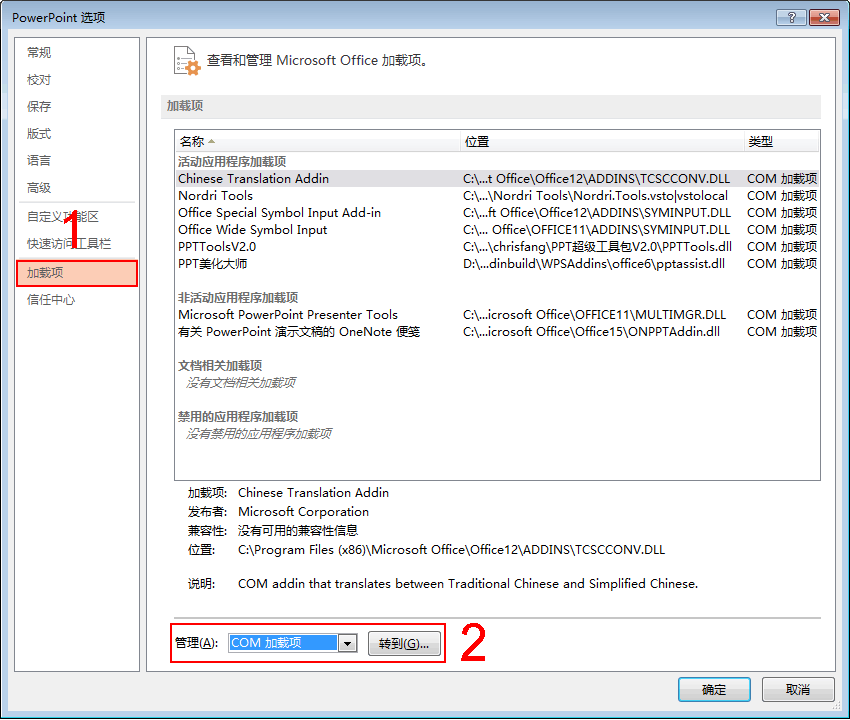
2). 在“PowerPoint选项”里点击“加载项”—在“管理”选项里选择“COM加载项”—点击“转到”按钮,显示“COM加载项”窗口。
3). 把“PPT美化大师” 前的勾打上,点击“确定”完成。
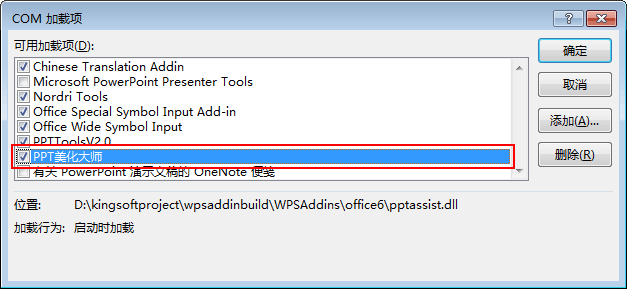
设置插件启动行为:1). 1.“开始”菜单—“所有程序”—“PPT美化大师”,点击“PPT美化大师”快捷方式,启动美化大师独立程序。启动时会自动检查和修复美化大师的插件。
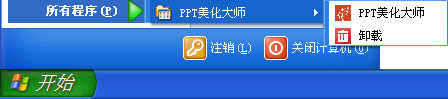
更新日志:
修改:优化美化大师插件加载速度
新增:文档标签栏上增加隐藏按钮
修复:优化浮动工具栏导致卡顿的问题
下载地址
人气软件
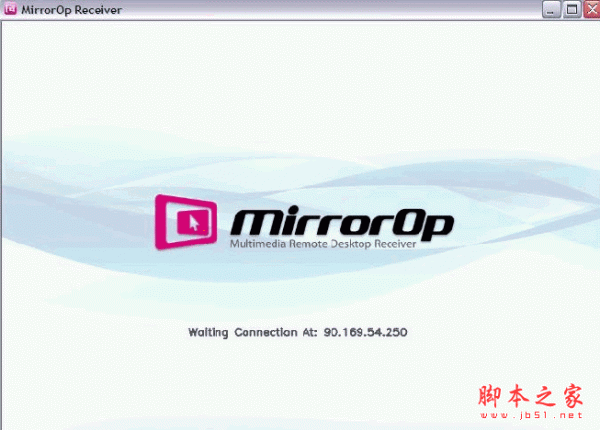
MirrorOp Receiver windows 1.2 pc版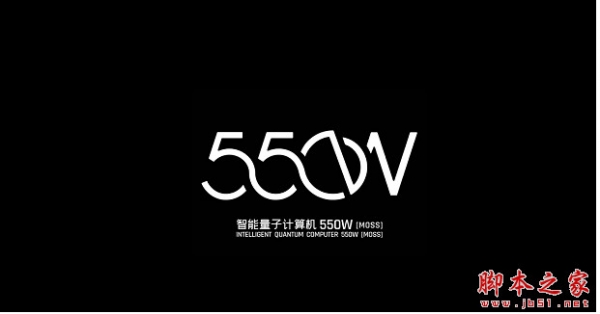
HackBGRT(550w开机画面定制更改工具) v1.5.1 官方免费版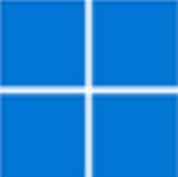
ExplorerPatcher(Win10风格任务栏) v22621.3527.65.5 绿色汉化版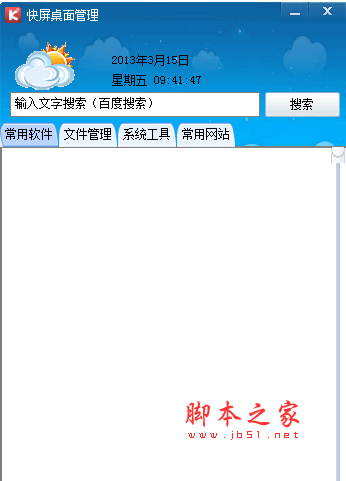
快屏桌面管理 v2.5.0.2 桌面管理工具 简体中文官方安装版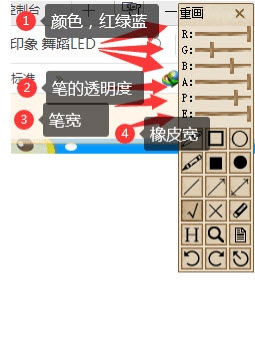
screenpen(屏幕画笔) V2.0 免费绿色版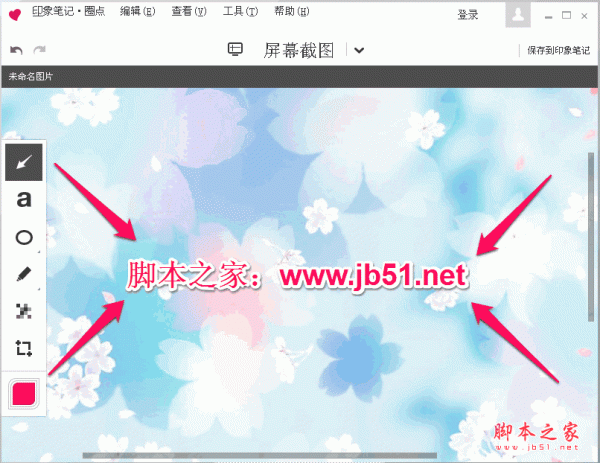
印象笔记圈点(Evernote Skitch) Windows版 5.8.14.8221 中文安装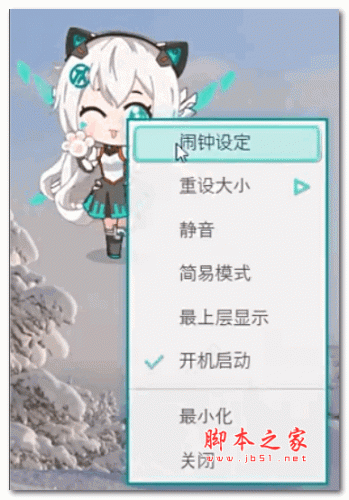
华硕天选桌面宠物 v2.0 电脑免费版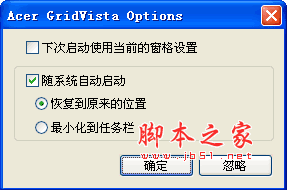
Acer GridVista(宏基电脑分屏软件) v2.29.0728 绿色汉化版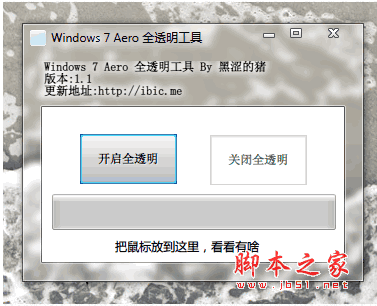
Win7 Aero一键全透明工具 v1.0 中文绿色免费版
护眼滤蓝光软件CareUEyes Pro v2.4.6 中文专业免费版
相关文章
-
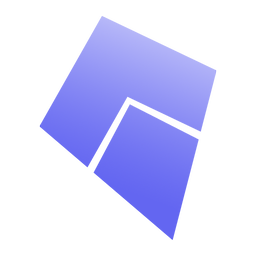 Kite待办(桌面待办清单) v0.0.19.0 绿色免费版
Kite待办(桌面待办清单) v0.0.19.0 绿色免费版Kite待办电脑版是一款按天规划的待办应用,需登录即可使用,注重隐私,数据离线存储在本地,软件支持番茄时钟、倒计时、导出 Markdown 等功能,欢迎需要的朋友下载使用...
-
 一木清单(日程提醒事项打卡规划) v1.0.240819 免费安装版
一木清单(日程提醒事项打卡规划) v1.0.240819 免费安装版一木清单pc端是一款集待办和笔记功能于一体的清单管理软件,可以帮助于用户更好地规划,并记录记录自己的待办事项,提升自己的办事效率,在该软件中,用户可以通过文字、语...
-
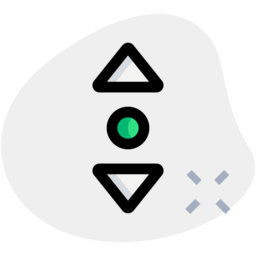 任务栏滚动音量ScrollSound V1.24 绿色免费单文件版
任务栏滚动音量ScrollSound V1.24 绿色免费单文件版ScrollSound是一个可以让你在任务栏空白处用滚轮控制音量的小工具。一个看似鸡肋用了却离不开的小功能。欢迎需要的朋友下载使用...
-
 Singularity(待办事项管理工具) v4.9.1 免费安装版
Singularity(待办事项管理工具) v4.9.1 免费安装版Singularity是一款功能全面的待办事项管理工具,旨在帮助用户高效规划和管理任务、项目、日历和提醒,它提供了丰富的功能,包括任务管理、项目管理、日历视图、清单制作和提...
-
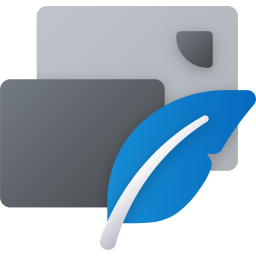 Magpie(轻量级窗口缩放工具) v0.11.1 绿色免费版
Magpie(轻量级窗口缩放工具) v0.11.1 绿色免费版Magpie是一款专为游戏玩家设计的轻量级窗口缩放工具,它内置了多种高效的缩放算法和滤镜,能够显著提升游戏画质,此外,Magpie还具备使不支持全屏化的游戏实现全屏显示的功...
-
 virgo虚拟桌面(一键切换桌面) v1.4.2 绿色免费版
virgo虚拟桌面(一键切换桌面) v1.4.2 绿色免费版Virgo 是一款 18 年最后更新的一款针对 Windows 虚拟桌面切换的小工具,它允许你在多个工作空间之间切换,以提升你的工作效率和组织能力,欢迎需要的朋友下载使用...
下载声明
☉ 解压密码:www.jb51.net 就是本站主域名,希望大家看清楚,[ 分享码的获取方法 ]可以参考这篇文章
☉ 推荐使用 [ 迅雷 ] 下载,使用 [ WinRAR v5 ] 以上版本解压本站软件。
☉ 如果这个软件总是不能下载的请在评论中留言,我们会尽快修复,谢谢!
☉ 下载本站资源,如果服务器暂不能下载请过一段时间重试!或者多试试几个下载地址
☉ 如果遇到什么问题,请评论留言,我们定会解决问题,谢谢大家支持!
☉ 本站提供的一些商业软件是供学习研究之用,如用于商业用途,请购买正版。
☉ 本站提供的PPT美化大师 v2.0.9.0489 官方安装版资源来源互联网,版权归该下载资源的合法拥有者所有。